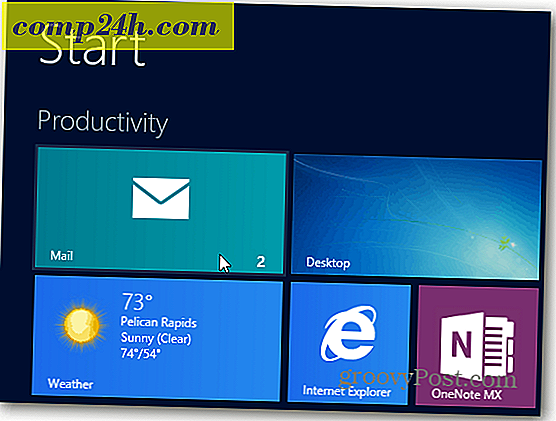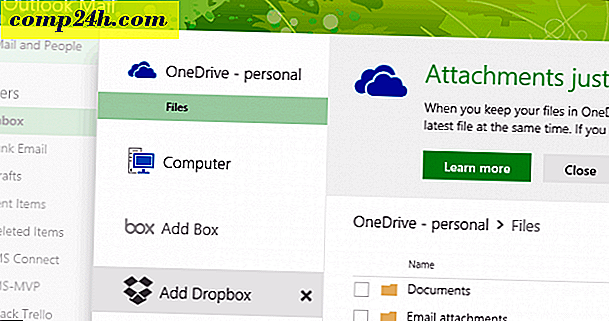Chromebook USB veya SD Kurtarma Sürücüsü Nasıl Oluşturulur ve Kullanılır?
Windows, Linux ve OS X, bir şeyler ters giderse, sisteminizi geri almak için kullanabileceğiniz kurtarma diskleri oluşturmanıza olanak tanır. Buharı toplayan başka bir işletim sistemi Chromebook'taki Chrome OS'dir. Windows'ta olduğu gibi, bir Chrome OS kurtarma flash sürücüsü oluşturabilirsiniz.
Yeni bir Chromebook alırsanız, bir şeylerin yanlış gitmesi durumunda bir sistem kurtarma görüntüsü oluşturmak ve Sert Sıfırlama veya Güç Yıkama (bunu fabrika ayarlarına sıfırlamak) işe yaramamaktadır.
Chromebook Kurtarma Sürücüsü Oluşturun
4GB veya daha yüksek bir USB flash sürücü veya SD kart alın ve açık USB yuvalarından birine takın. Ardından, aşağıdaki tarayıcıyı almak için Chrome tarayıcısını açın ve adres çubuğuna chrome: // imageburner yazın .
Chromebook'a attığınız sürücüyü seçin ve kurtarma resminin indirilmesini bekleyin.

Chromebook'a attığınız sürücüyü seçin ve kurtarma görüntüsünün indirilmesini ve kurtarma sürücüsünün oluşturulmasını bekleyin.

Bu kadar! Her şey gerektiği gibi gitti, aşağıdaki başarılı mesajı göreceksiniz. Flaşı veya SD kartı çıkarın ve bir noktada ihtiyacınız olması durumunda güvenli bir yerde saklayın.

Chromebook'unuzu Kurtarın
“Chrome OS eksik veya hasarlı” diyen bir hata mesajı alıyorsanız ve henüz bir kurtarma sürücüsü oluşturmadıysanız hala yapabilirsiniz. Bir Windows, Mac veya Linux bilgisayarına ve en az 4 GB boyutunda bir flash veya SD sürücüye ihtiyacınız olacak. Talimatları bulabilir ve bu Google Sayfasından indirmeyi düzeltebilirsiniz.

Sistemi indirmeniz ve çalıştırmanız ve hatanın alt kısmında görünen cihazın model numarasını girmeniz gerekecektir. Ardından, ekrandaki talimatları izleyin.

Bonus Chromebook ipucu:
Windows veya Mac bilgisayarınızı kullanarak bir kurtarma sürücüsü oluşturmak istiyorsanız, bir hata mesajı almadan önce, yukarıdaki ekrana girmek için doğru modeli bulmanız gerekir. Bunu yapmak için, şunu yazın: chrome: // system ve HWID adlı bölümü genişletin. Orada bulabilirsiniz - Samsung Chromebook 303 için benim örneğimde SNOW DENALI AE 2577 .

USB sürücüsünden önyükleme yapmak için, genellikle Power + Escape + Refresh yazılımını basılı tutmanız ve ardından kurtarma işleminden geçmeniz gerekir. Daha sonra bazilari, altinda veya bir USB baglanti noktasinin yaninda bir ataç yapmaniz gereken gizli bir kurtarma dümesine sahiptir.
Temelde Chromebook'unuzu kurtarmanız gereken tek zamandır, eğer geliştirici modunda dalga geçiyorsanız, ama asla bilmeyeceksiniz. Kurtarma sürücünüzü kullanışlı ve hazır olmaya hazır hale getirdiğinizden, size rahatlık sağlar ve yaratılması kolaydır.